5 mẹo để có cuộc gọi Zalo chất lượng nhất trên iPhone 14
Zalo là một trong những nền tảng mạng xã hội hàng đầu Việt Nam. Để có trải nghiệm cuộc gọi tốt nhất trên ứng dụng này, bạn không nên bỏ lỡ các mẹo trong bài viết sau.
5 Tips tạo nên cuộc gọi Zalo chất lượng
Cài nhạc chờ cuộc gọi Zalo
Việc cài đặt nhạc chờ cuộc gọi Zalo có thể khiến cho người ở đầu dây bên kia đỡ nhàm chán khi bạn chưa nhấc máy. Bạn chỉ cần thực hiện lần lượt theo các bước sau đây:
Bước 1: Truy cập vào ứng dụng Zalo và nhấn chọn vào biểu tượng cá nhân ở góc dưới bên phải màn hình điện thoại và ấn tiếp vào biểu tượng cài đặt ở góc trên bên trái màn hình để tiếp tục vào phần cài đặt
Bước 2: Chọn tiếp vào phần Cuộc gọi > Nhạc chờ để có thể chỉnh nhạc chờ cho cuộc gọi Zalo của bạn.
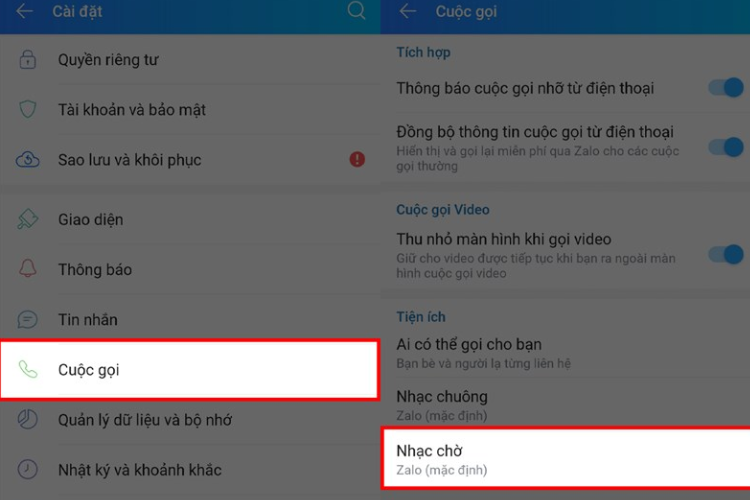
Bước 3: Tiếp theo, nhấn vào chữ Thêm tại mục thêm nhạc chờ mới, rồi tìm tiếp bài nhạc mà bạn thích để cài đặt nhạc chờ Zalo của mình.
Bước 4: Sau khi tìm được bài hát mà mình thích thì bạn hãy ấn vào nút Đặt làm nhạc chờ > Đồng ý ở thông báo tiếp theo là xong hoặc ấn vào Thêm vào thư viện để sau này bạn có thể chọn nó làm nhạc chờ sau cũng được nhé.
Tham khảo ngay bài viết về cách lấy lại mật khẩu Zalo trên điện thoại để đăng nhập vào tài khoản Zalo nhé.
Xem thêm: 7 Cách khôi phục tin nhắn đã xóa trên Zalo NHANH, đơn giản nhất
Đổi nhạc chuông cuộc gọi Zalo
Bạn cảm thấy nhàm chán với chuông báo cuộc gọi Zalo mặc định? Để thay đổi hãy thực hiện các bước sau:
Bước 1: Bạn hãy mở ứng dụng Zalo trên điện thoại > Chọn mục Cá Nhân > Chọn Cài đặt để tiến hành đổi nhạc chuông Zalo.
Bước 2: Bạn hãy chọn mục Cuộc gọi > Chọn mục Nhạc chuông và tiến hành thiết lập nhạc chuông theo ý muốn của mình. Có rất nhiều nhạc chuông khác nhau cho bạn có thể tùy thích lựa chọn.

Ngoài ra, tại mục nhạc chuông trên Zalo, bạn có thể chọn vào mục Nhạc chuông khác và tiến hành cài đặt nhạc chuông bằng bài hát yêu thích của mình.
Để cài bất kỳ bài hát yêu thích nào làm nhạc chuông cho chiếc iPhone của bạn, hãy thực hiện ngay cách cài nhạc chuông cho iPhone cực đơn giản.
Ghi âm cuộc gọi Zalo
Qúa trình ghi âm sẽ giúp bạn dễ dàng tìm kiếm lại nội dung của các cuộc gọi quan trọng nhằm phục vụ cho vài mục đích cần thiết. Bạn chỉ cần làm theo hướng dẫn sau đây:
Bước 1: Cài đặt ứng dụng Cube ACR về điện thoại của bạn. Đây là ứng dụng có tính năng ghi âm lại tất cả các cuộc gọi trên điện thoại và một số ứng dụng khác gồm Viber, Zalo, Zoom, Skype , Line và Facebook nếu bạn kích hoạt nó.

Bước 2: Mở ứng dụng và tiến hành cấp quyền truy cập cho ứng dụng. Vì đây là ứng dụng ghi âm lại cuộc gọi nên nó sẽ thuộc về quyền riêng tư khá nhiều, bạn hãy kiên nhẫn cấp phép hết để ứng dụng được hoạt động tốt nhé.
Bước 3: Bạn hãy cho phép quyền hoạt động để ứng dụng truy cập vào cuộc gọi bằng cách chấn Cho phép để tiếp tục > Nhấn kích hoạt lớp phủ cho ứng dụng.
Bước 4: Để hoàn tất bước kích hoạt, bạn hãy chọn mục Dịch vụ được cài đặt > Bật mục Cube ACR lên là hoàn tất.
Giờ đây, nếu muốn ghi âm cuộc gọi của ai đó, bạn chỉ cần gọi như bình thường, trên màn hình sẽ tự động hiển thị biểu tượng micro ghi âm của ứng dụng. Nếu bạn muốn tắt hoặc dừng đoạn ghi âm, bạn chỉ cần nhấn vào biểu tượng đó là xong.
Thu nhỏ màn hình cuộc gọi trên Zalo
Mỗi khi thực hiện cuộc gọi video trên Zalo rồi thoát ra ngoài, bạn sẽ không thể thấy đối phương qua màn hình. Hãy thử sử dụng tính năng thu nhỏ màn hình để cải thiện vấn đề này trên hệ điều hành iOS lẫn Android:
Cuộc gọi lúc này sẽ vẫn duy trì và không bị ảnh hưởng gì. Bạn có thể làm được điều này trên cả hai hệ điều hành Android và IOS đấy nhé. Để làm được điều này, bạn làm như sau:
Bước 1: Bạn hãy mở mục Cài đặt của Zalo > chọn mục Cuộc gọi
Bước 2: Bạn bật tính năng Thu nhỏ màn hình khi gọi video là xong.
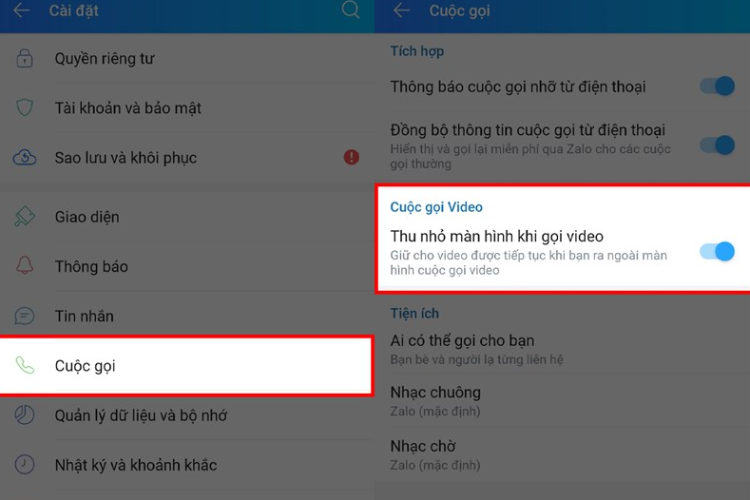
Tính năng này cũng hữu dụng kể cả cuộc gọi thoại thông thường nên bạn hoàn toàn có thể yên tâm sử dụng. Sau khi đã bật tính năng này, trong khi gọi Zalo bạn vẫn có thể thoát khỏi giao diện cuộc gọi mà không bị ảnh hưởng gì cả.
Chia đôi màn hình khi gọi điện thoại siêu dễ
Bên cạnh đó, bạn cũng có thể tự động điều chỉnh màn hình cuộc gọi video của mình theo giao diện mới của Zalo. Điều này sẽ giúp bạn nhìn rõ mặt của người thân hoặc bạn bè khi liên hệ với mình.
Để có thể chia đôi màn hình iPhone, trước tiên, bạn cần gọi video như bình thường nhưng khi gọi hãy chạm vào biểu tượng dấu ba chấm bên góc trái > Chọn mục Chia đôi. Ngay lập tức màn hình cuộc gọi của bạn sẽ được chia đôi và bạn vẫn có thể nói chuyện bình thường, không hề bị ảnh hưởng gì cả.
Gửi sticker trong khi gọi video để cuộc gọi thú vị hơn
Tính năng này đã được nhiều người dùng Zalo yêu thích bởi nó làm cho cuộc gọi video của bạn trở nên sinh động và thú vị hơn bao giờ hết.
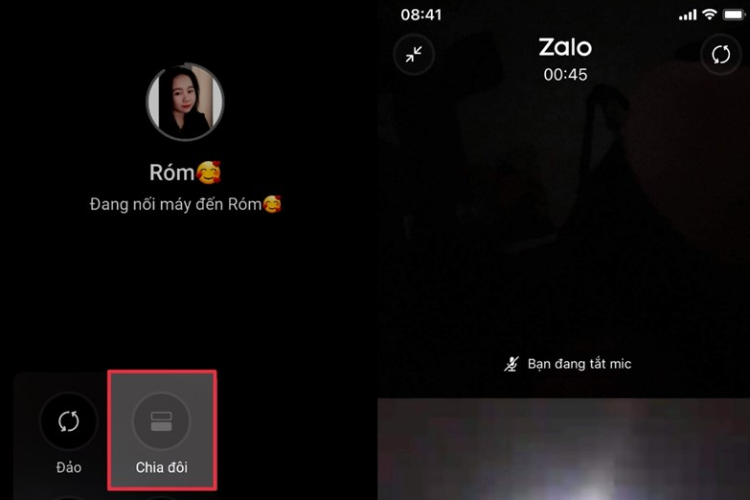
Để có thể gửi Sticker trong cuộc gọi, bạn hãy nhấn vào màn hình > Màn hình sẽ tự động chuyển giao diện > Chọn Sticker muốn gửi. Sticker sẽ hiển thị ngay trên màn hình trò chuyện của hai bạn.
Sử dụng phần mềm làm đẹp khi gọi video
Để sử dụng tính năng này, bạn chỉ cần gọi video cho một người nào đó. Sau khi đối phương nhấc máy, giao diện màn hình của bạn sẽ hiện biểu tượng ngôi sao 5 cánh ở góc trên cùng. Lúc này bạn hoàn toàn có thể nhấn vào và lựa chọn hiệu ứng yêu thích.
Ngoài ra, bạn cũng có tham khảo thêm tính năng mới Zalo Video để xem thêm nhiều nội dung giải trí nhé.
Chiếc điện thoại đang dùng của bạn đã cũ nên không thể trải nghiệm các bản cập nhật mới nhất của Zalo? Bạn đã sẵn sàng lên đời thế hệ di động mới nhất của "nhà Táo" - iPhone 14 Apple Series? Hãy cân nhắc đến việc lựa chọn sản phẩm tại 24hStore hoặc liên hệ trước qua số hotline 19000351 để được bộ phận tư vấn hỗ trợ mọi thông tin một cách tận tình và nhanh nhất.
Xem thêm:
Hướng dẫn gọi nhóm Zalo trên điện thoại và máy tính DỄ DÀNG
Top 4 cách mở khóa iPhone 14 bị vô hiệu hóa dễ dàng và nhanh chóng
Tham khảo ngay những cách tạo bình chọn trên Zalo cực nhanh chóng.

iPhone 16 Pro Max 256GB Cũ chính hãng
25.490.000 đ
























